So verwenden Sie den Linux-Suchbefehl
Unter Linux wird der Befehl „find“ verwendet, um Dateien in einem angegebenen Verzeichnis zu finden. Die grundlegende Syntax lautet „find path -option..“ Jede Zeichenfolge vor dem Parameter wird als zu findender Verzeichnisname betrachtet. Wenn Sie diesen Befehl ohne Angabe von Parametern verwenden, sucht der Befehl „find“ nach Unterverzeichnissen und Dateien im aktuellen Verzeichnis.

Die Betriebsumgebung dieses Tutorials: Red Hat Enterprise Linux 6.1-System, Dell G3-Computer. Der
Linux-Suchbefehl wird verwendet, um Dateien im angegebenen Verzeichnis zu finden.
Suchbefehlsformat:
find path -option 【 -print 】 【 -exec -ok |xargs |grep 】 【 command {} \; 】Parameter des Suchbefehls:
1) Pfad: Der zu findende Verzeichnispfad. E ~ Zeigt das $ HOME-Verzeichnis an
- .
- 3)exec : Führt den durch diesen Parameter angegebenen Shell-Befehl für die passende Datei aus. kann ein Leerzeichen zwischen { } und xargs
Der Unterschied ist, dass |xargs
hauptsächlich zum Durchführen von Löschvorgängen verwendet wird, während-exec zum Kopieren, Verschieben, Umbenennen usw. verwendet werden kann.
6)Optionen : Gibt die Suchmethode an.
Optionen Zu den häufig verwendeten Optionen gehören die folgenden Optionen:-name filename #查找名为filename的文件 -perm #按执行权限来查找 -user username #按文件属主来查找 -group groupname #按组来查找 -mtime -n +n #按文件 更改时间 来查找文件,-n指n天以内,+n指n天以前 -atime -n +n #按文件 访问时间 来查找文件,-n指n天以内,+n指n天以前 -ctime -n +n #按文件 创建时间 来查找文件,-n指n天以内,+n指n天以前 -nogroup #查无有效属组的文件,即文件的属组在/etc/groups中不存在 -nouser #查无有效属主的文件,即文件的属主在/etc/passwd中不存 -type b/d/c/p/l/f #查是块设备、目录、字符设备、管道、符号链接、普通文件 -size n[c] #查长度为n块[或n字节]的文件 -mount #查文件时不跨越文件系统mount点 -follow #如果遇到符号链接文件,就跟踪链接所指的文件 -prune #忽略某个目录
Das Folgende ist eine Einführung in die allgemeine Verwendung von „find“ anhand einiger einfacher Beispiele:
1. Suche nach Namen Suchen Sie im aktuellen Verzeichnis und in den Unterverzeichnissen nach TXT-Dateien, die mit Großbuchstaben beginnen
$ find . -name '[A-Z]*.txt' -print
$ find /etc -name 'host*' -print
$ find ~ -name '*' -print
Nein länger im Unterverzeichnis nach TXT-Dateien suchen
$ find . -name "out*" -prune -o -name "*.txt" -print
oder
$ find . -path "./aa" -prune -o -name "*.txt" -print
Suchen Sie im aktuellen Verzeichnis und in den Unterverzeichnissen nach Dateien, deren Besitzer über Lese-, Schreib- und Ausführungsberechtigungen verfügt, sowie nach anderen Dateien, die über Lese- und Ausführungsberechtigungen verfügen Berechtigungen
$ find . \( -path './dir0' -o -path './dir1' \) -a -prune -o -name '*.txt' -print
$ find . ! -name "." -type d -prune -o -type f -name "*.txt" -print
find . -name *.txt -type f -print
Suchen Sie nach Dateien, deren Eigentümer www
$find . -perm 755 -print
die gelöschten Dateien finden
find ./ -perm /220 find ./ -perm /u+w,g+w find ./ -perm /u=w,g=w
Finden Sie Dateien, die zur Gruppe MySQL $ find . -type l -print
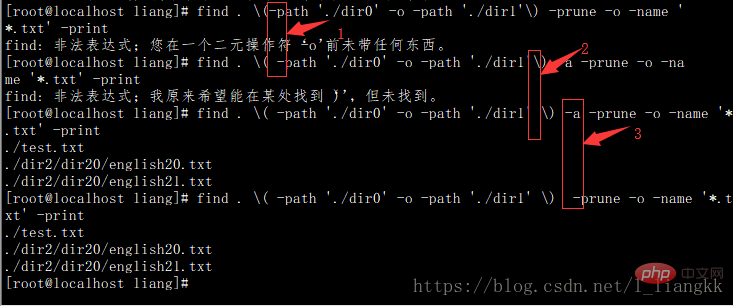
$ find / -user www -type f -print
6. Suche nach Zeit Dateien finden, die innerhalb von 2 Tagen geändert wurden
$ find / -nouser -type f -print
$ find / -group mysql -type f -print
Dateien finden, auf die zugegriffen wurde innerhalb eines Tages
$ find / -nogroup -type f -print
$ find . -mtime -2 -type f -print
$ find . -mtime +2 -type f -print
$ find . -ctime +1 -type f -print
查找10分钟以前状态被改变的文件
$ find . -cmin +10 -type f -print
7、按文件新旧
查找比 aa.txt 新的文件
$ find . -newer "aa.txt" -type f -print
查找比 aa.txt 旧的文件
$ find . ! -newer "aa.txt" -type f -print
查找比aa.txt新,比bb.txt旧的文件
$ find . -newer 'aa.txt' ! -newer 'bb.txt' -type f -print
8、按大小查找
查找超过1M的文件
$ find / -size +1M -type f -print
查找等于6字节的文件
$ find . -size 6c -print
查找小于32k的文件
$ find . -size -32k -print
9、执行命令
1)查找 del.txt 并删除,删除前提示确认
$ find . -name 'del.txt' -ok rm {} \; 2) 查找 aa.txt 并备份为aa.txt.bak
$ find . -name 'aa.txt' -exec cp {} {}.bak \;3)查当前目录下的所有普通文件
# find . -type f -exec ls -l {} \;
-rw-r–r– 1 root root 34928 2003-02-25 ./conf/httpd.conf
-rw-r–r– 1 root root 12959 2003-02-25 ./conf/magic
-rw-r–r– 1 root root 180 2003-02-25 ./conf.d/README查当前目录下的所有普通文件,并在 - exec 选项中使用 ls -l 命令将它们列出
4)在 /logs 目录中查找更改时间在5日以前的文件并删除它们
$ find logs -type f -mtime +5 -exec -ok rm {} \;5)查询当天修改过的文件
# find ./ -mtime -1 -type f -exec ls -l {} \;6)查询文件并询问是否要显示
# find ./ -mtime -1 -type f -ok ls -l {} \;
< ls … ./classDB.inc.php > ? y
-rw-r–r– 1 cnscn cnscn 13709 1月 12 12:22 ./classDB.inc.php
# find ./ -mtime -1 -type f -ok ls -l {} \;
< ls … ./classDB.inc.php > ? n关于 有没有 -print 的区别
加 -print
查找目录并列出目录下的文件(为找到的每一个目录单独执行ls命令,没有选项-print时文件列表前一行不会显示目录名称)
find /home -type d -print -exec ls {} \;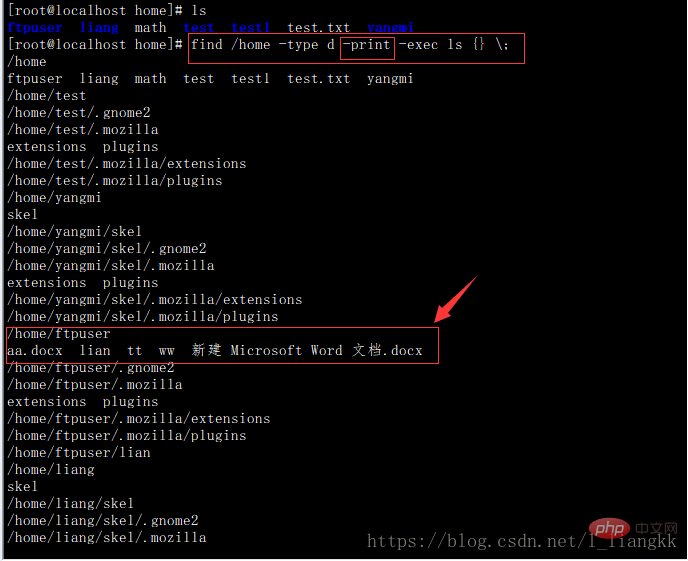
不加 -print
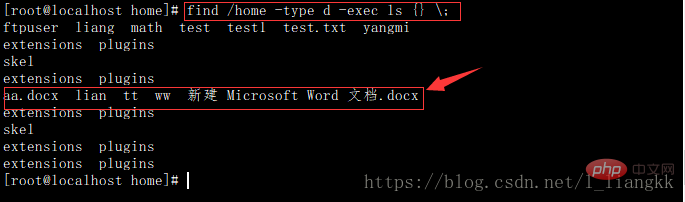
相关推荐:《Linux视频教程》
Das obige ist der detaillierte Inhalt vonSo verwenden Sie den Linux-Suchbefehl. Für weitere Informationen folgen Sie bitte anderen verwandten Artikeln auf der PHP chinesischen Website!

Heiße KI -Werkzeuge

Undresser.AI Undress
KI-gestützte App zum Erstellen realistischer Aktfotos

AI Clothes Remover
Online-KI-Tool zum Entfernen von Kleidung aus Fotos.

Undress AI Tool
Ausziehbilder kostenlos

Clothoff.io
KI-Kleiderentferner

Video Face Swap
Tauschen Sie Gesichter in jedem Video mühelos mit unserem völlig kostenlosen KI-Gesichtstausch-Tool aus!

Heißer Artikel

Heiße Werkzeuge

Notepad++7.3.1
Einfach zu bedienender und kostenloser Code-Editor

SublimeText3 chinesische Version
Chinesische Version, sehr einfach zu bedienen

Senden Sie Studio 13.0.1
Leistungsstarke integrierte PHP-Entwicklungsumgebung

Dreamweaver CS6
Visuelle Webentwicklungstools

SublimeText3 Mac-Version
Codebearbeitungssoftware auf Gottesniveau (SublimeText3)

Heiße Themen
 1655
1655
 14
14
 1413
1413
 52
52
 1306
1306
 25
25
 1252
1252
 29
29
 1226
1226
 24
24
 Linux -Architektur: Enthüllung der 5 Grundkomponenten
Apr 20, 2025 am 12:04 AM
Linux -Architektur: Enthüllung der 5 Grundkomponenten
Apr 20, 2025 am 12:04 AM
Die fünf grundlegenden Komponenten des Linux -Systems sind: 1. Kernel, 2. Systembibliothek, 3. System Utilities, 4. Grafische Benutzeroberfläche, 5. Anwendungen. Der Kernel verwaltet Hardware -Ressourcen, die Systembibliothek bietet vorkompilierte Funktionen, Systemversorgungsunternehmen werden für die Systemverwaltung verwendet, die GUI bietet visuelle Interaktion und Anwendungen verwenden diese Komponenten, um Funktionen zu implementieren.
 VSCODE -Tutorial zur Verwendung
Apr 15, 2025 pm 10:09 PM
VSCODE -Tutorial zur Verwendung
Apr 15, 2025 pm 10:09 PM
Das integrierte VSCODE-integrierte Terminal ist ein Entwicklungstool, mit dem das Ausführen von Befehlen und Skripten innerhalb des Editors den Entwicklungsprozess vereinfachen kann. Verwenden Sie VSCODE -Anschluss: Öffnen Sie das Terminal mit der T -T -T -Taste (Strg/CMD). Geben Sie einen Befehl ein oder führen Sie das Skript aus. Verwenden Sie Hotkeys (z. B. Strg l, um das Terminal zu löschen). Ändern Sie das Arbeitsverzeichnis (z. B. den CD -Befehl). Zu den erweiterten Funktionen gehören Debug -Modus, automatischer Code -Snippet -Abschluss und interaktiver Befehlsverlauf.
 So überprüfen Sie die Lageradresse von Git
Apr 17, 2025 pm 01:54 PM
So überprüfen Sie die Lageradresse von Git
Apr 17, 2025 pm 01:54 PM
Um die Git -Repository -Adresse anzuzeigen, führen Sie die folgenden Schritte aus: 1. Öffnen Sie die Befehlszeile und navigieren Sie zum Repository -Verzeichnis; 2. Führen Sie den Befehl "git remote -v" aus; 3.. Zeigen Sie den Repository -Namen in der Ausgabe und der entsprechenden Adresse an.
 Wo kann Code in VSCODE schreiben
Apr 15, 2025 pm 09:54 PM
Wo kann Code in VSCODE schreiben
Apr 15, 2025 pm 09:54 PM
Das Schreiben von Code in Visual Studio Code (VSCODE) ist einfach und einfach zu bedienen. Installieren Sie einfach VSCODE, erstellen Sie ein Projekt, wählen Sie eine Sprache aus, erstellen Sie eine Datei, schreiben Sie Code, speichern und führen Sie es aus. Die Vorteile von VSCODE umfassen plattformübergreifende, freie und open Source, leistungsstarke Funktionen, reichhaltige Erweiterungen sowie leichte und schnelle.
 So führen Sie Java -Code in Notepad aus
Apr 16, 2025 pm 07:39 PM
So führen Sie Java -Code in Notepad aus
Apr 16, 2025 pm 07:39 PM
Obwohl Notepad den Java -Code nicht direkt ausführen kann, kann er durch Verwendung anderer Tools erreicht werden: Verwenden des Befehlszeilencompilers (JAVAC), um eine Bytecode -Datei (Dateiname.class) zu generieren. Verwenden Sie den Java Interpreter (Java), um Bytecode zu interpretieren, den Code auszuführen und das Ergebnis auszugeben.
 Was ist der Hauptzweck von Linux?
Apr 16, 2025 am 12:19 AM
Was ist der Hauptzweck von Linux?
Apr 16, 2025 am 12:19 AM
Zu den Hauptanwendungen von Linux gehören: 1. Server -Betriebssystem, 2. Eingebettes System, 3. Desktop -Betriebssystem, 4. Entwicklungs- und Testumgebung. Linux zeichnet sich in diesen Bereichen aus und bietet Stabilität, Sicherheits- und effiziente Entwicklungstools.
 Der Befehl vscode terminal kann nicht verwendet werden
Apr 15, 2025 pm 10:03 PM
Der Befehl vscode terminal kann nicht verwendet werden
Apr 15, 2025 pm 10:03 PM
Ursachen und Lösungen für die VS -Code -Terminalbefehle nicht verfügbar: Die erforderlichen Tools werden nicht installiert (Windows: WSL; MacOS: Xcode -Befehlszeilen -Tools) Pfadkonfiguration ist falsch (Hinzufügen von ausführbaren Dateien zu Pfadumgebungsvariablen hinzufügen) Berechtigungsprobleme Eine orientierte (neu installierende oder aktualisierte) Terminalkonfiguration ist inkompatibel (versuchen Sie verschiedene Terminaltypen oder Befehle) Spezifische Umgebungsvariablen fehlen (setzen Sie die erforderlichen Umgebungsvariablen).
 VSCODE Vorheriger nächster Verknüpfungsschlüssel
Apr 15, 2025 pm 10:51 PM
VSCODE Vorheriger nächster Verknüpfungsschlüssel
Apr 15, 2025 pm 10:51 PM
VS Code One-Step/Nächster Schritt Verknüpfungsschlüsselnutzung: Einschritt (rückwärts): Windows/Linux: Strg ←; macOS: CMD ← Nächster Schritt (vorwärts): Windows/Linux: Strg →; macos: cmd →




